

بقلم Adela D. Louie, ، آخر تحديث: August 27, 2019
أحد أكثر الأجهزة المفيدة التي لدينا في الوقت الحاضر هو محرك أقراص USB. إنه بسبب استخدامه الرائع لنا مما يسمح بتخزين المزيد من البيانات فيه. باستخدام جهاز USB ، ستتمكن من تحميل ملفاتك أو يمكنك أيضًا استخدامها كطريقة نسخ احتياطي.
استخدام آخر لجهاز USB هو أنه يمكنك أيضًا الاستفادة منه وتحميل أغانيك وكذلك أفلامك ومشاركتها مع أصدقائك. ومع ذلك ، هناك حالات سيأتي فيها الوقت الذي ستحتاج فيه إلى أساليب كيفية تنسيق USB على جهاز Mac.
قد تحتاج:
الجزء 1: أشياء يجب معرفتها عند تنسيق USB على Macالجزء 2: كيف يمكنني تهيئة محرك أقراص فلاش USB على جهاز Macالجزء 3: تهيئة محرك أقراص USB إلى FAT32 باستخدام جهاز Macالجزء 4: إزالة الملفات من نظام التشغيل Mac - غير قابلة للاسترداد

من السهل جدًا تنسيق محرك أقراص USB على جهاز Mac. كل ما عليك فعله هو اتباع الخطوات التي قمنا بتضمينها أدناه.
الخطوة 1: انطلق وقم بتوصيل جهاز USB بجهاز Mac الخاص بك. تأكد من توصيل جهاز USB الخاص بك بشكل صحيح على جهاز Mac الخاص بك.
الخطوة 2: بعد ذلك ، امض قدمًا وافتح التطبيقات ثم اختر الأدوات المساعدة.
الخطوة 3: ثم في Utilities ، انطلق واختر Disk Utility. سيتم نقلك بعد ذلك إلى صفحة Disk Utility.
الخطوة 4: من هناك ، على الجانب الأيسر من شاشتك ، ستتمكن من رؤية قائمة حيث يمكنك العثور على اسم محرك أقراص USB الخاص بك. لذلك فقط انطلق واختره.
الخطوة 5: بمجرد اختيارك لاسم جهاز USB الخاص بك ، انطلق وابدأ العملية. ما عليك سوى المضي قدمًا واختيار علامة التبويب محو من الجانب الأيمن من شاشتك.
الخطوة 6: بعد ذلك ، تابع وانقر على القائمة المنسدلة بجوار التنسيق. سيُظهر لك هذا بعد ذلك بعض الخيارات لعملية التنسيق. من هناك ، ستتمكن من اختيار أي تنسيق تريده. ومع ذلك ، إذا كنت تريد أن يصبح متوافقًا تمامًا مع جهاز Mac الخاص بك ، فابدأ واختر الخيار "Mac OS Extended (Journaled).
الخطوة 7: بعد ذلك ، يمكنك الآن اختيار تعيين اسم محرك أقراص USB قبل تهيئة جهازك بالكامل. كل ما عليك فعله هو النقر فوق الخيار الموجود بجوار الاسم ثم كتابة أي اسم تريده.
الخطوة 8: بمجرد تعيين كل شيء ، يمكنك المضي قدمًا والبدء في عملية التنسيق. كل ما عليك فعله هو النقر فوق الزر Erase الموجود في الركن الأيمن السفلي من شاشتك.
الخطوة 9: بعد ذلك ، سيظهر مربع منبثق على شاشتك. من هناك ، كل ما عليك فعله هو النقر فوق الزر Erase لتأكيد عملية التنسيق. وبمجرد اكتمال العملية ، ستتمكن من استخدام جهاز USB الخاص بك على جهاز Mac الخاص بك وعلى أي جهاز كمبيوتر آخر لديك.
السبب الرئيسي وراء حاجتك إلى تهيئة محرك أقراص USB إلى FAT32 هو أنك ستتمكن من استخدام الجهاز على كل من جهاز Windows و Mac. يتمتع FAT32 بالقدرة على القراءة والكتابة فيما إذا كنت تستخدم جهاز Mac أو جهاز كمبيوتر يعمل بنظام Windows. الآن ، إذا كنت تريد معرفة كيفية القيام بذلك ، فإليك دليل خطوة بخطوة يمكنك اتباعه.
الخطوة 1: انطلق وقم بتوصيل محرك أقراص USB بجهاز Mac الخاص بك.
الخطوة 2: بمجرد توصيل USB بشكل صحيح ، انطلق وانتقل إلى صفحة Disk Utility.
الخطوة 3: من هناك ، امض قدمًا واختر محرك USB الخاص بك.
الخطوة 4: بمجرد الاختيار ، امض قدمًا وانقر على خيار مسح.
الخطوة 5: من هناك ، ستتمكن من كتابة اسم القرص المنسق ثم اختيار MS-DOS (FAT32) أو يمكنك أيضًا اختيار ExFAT من القائمة.
الخطوة 6: بعد ذلك ، امض قدمًا وانقر على مسح وستبدأ العملية بعد ذلك. قد يستغرق هذا بعض الوقت على الرغم من اعتماده على حجم محرك أقراص USB الخاص بك. وبمجرد اكتمال العملية ، يمكنك المضي قدمًا واستخدام محرك أقراص USB على جهاز Mac أو جهاز كمبيوتر يعمل بنظام Windows.
الآن ، في حالة وجود بعض الملفات على جهاز Mac الخاص بك والتي تعتقد أنها ليست ضرورية بعد الآن ولكن في نفس الوقت ، فإنها تحتوي أيضًا على تفاصيل مهمة ، ثم حذفها بطريقة لن يتمكن أي شخص من استعادتها سيكون أمرًا رائعًا طريق. بهذه الطريقة ، سيتمكنون من البقاء بأمان حتى إذا حاول شخص ما الوصول إلى جهاز Mac الخاص بك.
وبهذا ، ستحتاج إلى أداة قوية للقيام بذلك. وما يمكن أن نوصيك به هو استخدام ملف مجموعة أدوات FoneDog PowerMyMac.
تعتبر مجموعة أدوات FoneDog PowerMyMac مجموعة أدوات افتراضية يمكنك استخدامها. باستخدام هذه الأداة ، ستتمكن من إدارة الملفات الموجودة على جهاز Mac الخاص بك. وتحت مجموعة أدوات FoneDog PowerMyMac هناك ثماني ميزات يمكنك استخدامها. وواحد منها يسمى مدير الملفات.
يمتلك مدير الملفات ضمن مجموعة أدوات FoneDog PowerMyMac القدرة على السماح لك بعرض جميع المعلومات التي لديك في ملف معين. بعد ذلك يمكن أن يساعدك أيضًا في إزالة هذه الملفات تمامًا من جهاز Mac الخاص بك دون أن يستردها أي شخص آخر ، حتى أنت.
وبسبب ذلك ، ستتمكن من الحفاظ على هذا الملف في مأمن من أي شخص يرغب في الحصول عليه أو استعادته من جهاز Mac الخاص بك. هذا مشابه لـ File Shredder. ولكي تعرف كيف تعمل هذه الميزة ، إليك طريقة خطوة بخطوة يمكنك اتباعها.
أول شيء ستحتاج إلى القيام به هو تنزيل FoneDog PowerMyMac من www.fonedog.com. وبمجرد الانتهاء من ذلك ، انطلق وقم بتثبيته على جهاز Mac الخاص بك.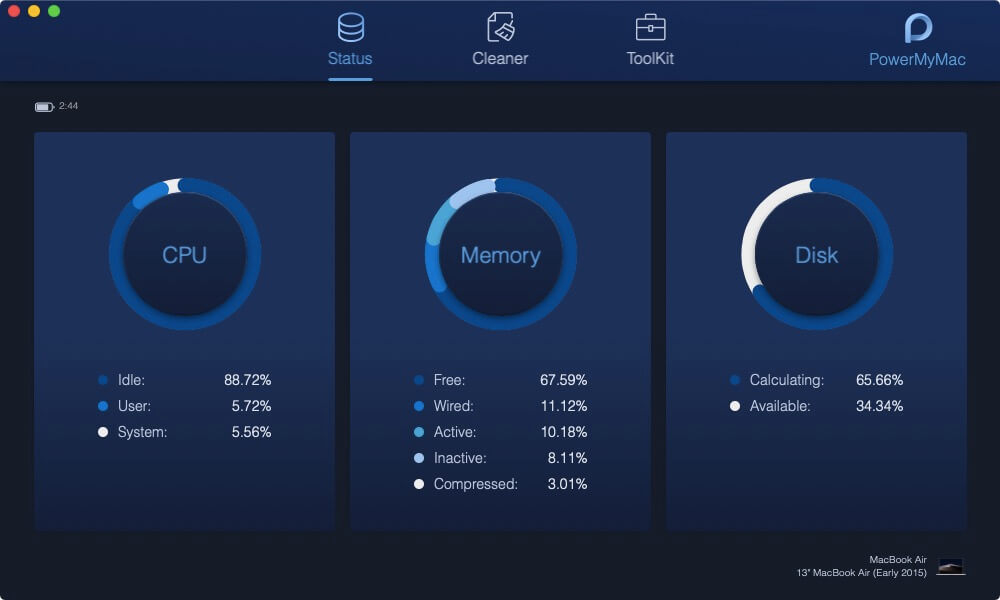
بعد الحصول على FoneDog PowerMyMac ، انطلق وافتحه على جهاز Mac الخاص بك. الآن ، في الصفحة الرئيسية للبرنامج ، ستتحقق من حالة جهاز Mac الخاص بك. ستتمكن من التحقق من استخدام القرص والذاكرة واستخدام ذاكرة الوصول العشوائي.
أيضًا في نفس الصفحة من FoneDog PowerMyMac ، ستتمكن أيضًا من رؤية الوحدات النمطية في الجزء العلوي من شاشتك. كما ترى ، هناك المنظف والحالة ومجموعة الأدوات. لذلك ، مع ذلك ، ما عليك سوى المضي قدمًا وتحديد وحدة مجموعة الأدوات.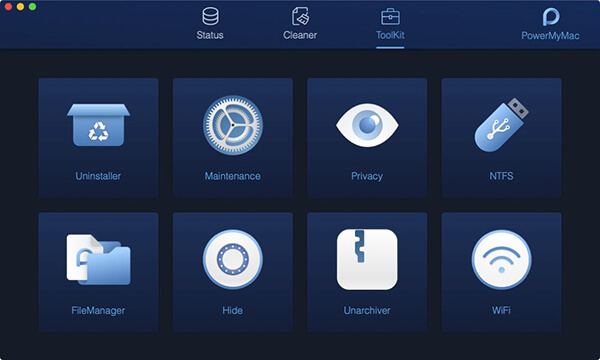
بمجرد أن تكون ضمن وحدة مجموعة الأدوات ، سيعرض لك FoneDog PowerMyMac قائمة بالميزات. يمكنك أن تكون قادرًا على رؤية Uninstaller ، و Maintenance ، و Privacy ، و NTFS ، و File Manager ، و Hide ، و Unarchive ، و Wi-Fi.
من هذا العدد من الميزات ، ما عليك سوى المضي قدمًا واختيار File Manager لكي تبدأ في إدارة الملفات الموجودة على جهاز Mac الخاص بك.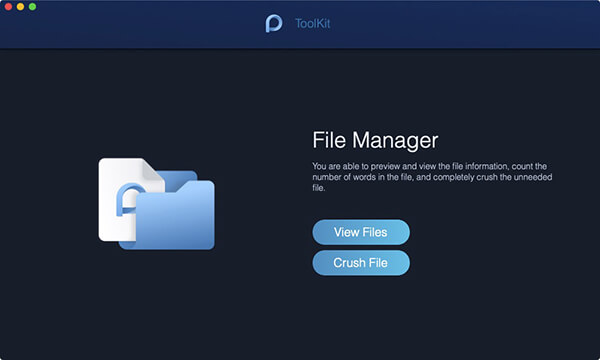
بعد ذلك ، بمجرد أن تكون في File Manager ، سيعرض لك FoneDog PowerMyMac أيضًا خيارين مختلفين. أحدهما هو خيار عرض الملفات ، والآخر هو خيار Crush File. الآن من هذين ، ما عليك سوى المضي قدمًا واختيار خيار عرض الملفات أولاً.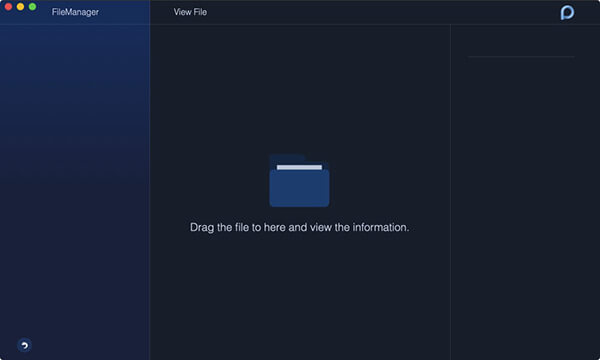
بعد ذلك ، سيطلب منك FoneDog PowerMyMac سحب الملف إلى أيقونة المجلد التي تراها على شاشتك. وبمجرد أن تضع الملف ، ستتمكن من رؤية تفاصيله. على الجانب الأيسر من الواجهة ، ستتمكن من رؤية تفاصيل الملف مثل اسم الملف والمسار وحجم الملف بالإضافة إلى الوقت والبيانات التي تم تعديلها فيه مؤخرًا.
NOTE: في هذه الصفحة ، لديك أيضًا القدرة على سحب ملف تلو الآخر حتى تتمكن من رؤية تفاصيل ملفك دون الحاجة إلى الرجوع إلى الصفحة الأخيرة من FoneDog PowerMyMac.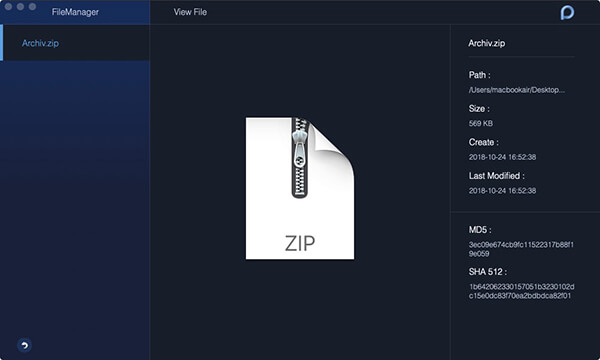
ثم بمجرد أن تتمكن من رؤية تفاصيل جميع الملفات التي تريد إزالتها من جهاز Mac الخاص بك ، يمكنك المضي قدمًا والضغط على رمز السهم الخلفي الموجود في الجانب الأيسر السفلي من الواجهة. سيتم نقلك بعد ذلك إلى الصفحة الرئيسية لميزة مدير الملفات.
ثم من الصفحة الرئيسية ، يمكنك الآن المضي قدمًا واختيار خيار آخر وهو خيار Crush File.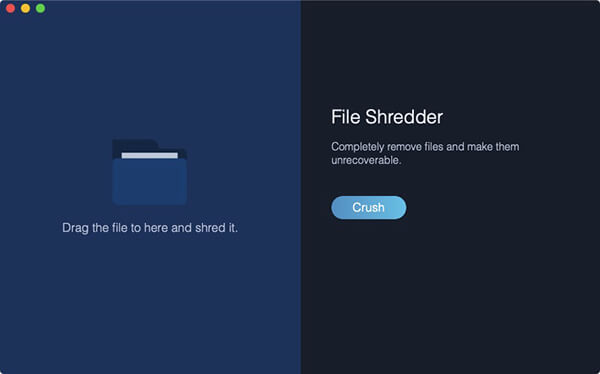
ثم ، في الصفحة التالية ، هذا هو في الواقع المكان الذي يمكنك فيه وضع جميع الملفات التي تريد إزالتها بالكامل من جهاز Mac الخاص بك. لذا فإن الشيء التالي الذي تحتاجه هو سحب هذه الملفات إلى الجزء الأيسر من الواجهة حيث يمكنك رؤية رمز المجلد.
NOTE: هنا ، يجب عليك التحقق مما إذا كان هذا هو الملف الذي تريد إزالته. لأنه بمجرد إزالته ، لن يتم استرداد الملف بأي شكل من الأشكال.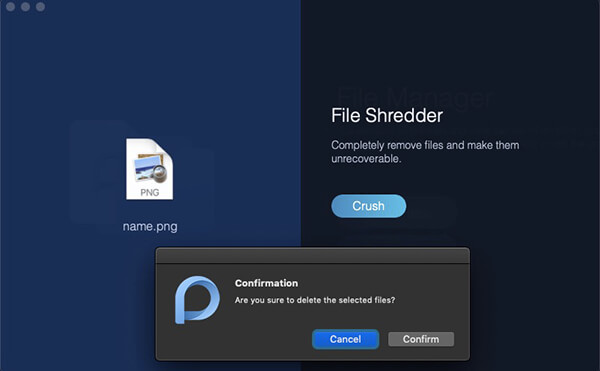
بمجرد تأكيدك على الملف الذي تريد إزالته من جهاز Mac الخاص بك ، يمكنك الانتقال الآن والبدء في النقر فوق الزر Crush. ثم تأكد من ذلك بالضغط على زر التأكيد من المربع المنبثق الذي سيظهر على شاشتك. ثم امض قدمًا وانقر على الزر "موافق" بمجرد الانتهاء من تمزيق الملفات بالكامل.
كما ترى ، بمجرد أن تتمكن من تمزيق هذه الملفات باستخدام FoneDog PowerMyMac ، ستكتمل هذه الملفات من جهاز Mac الخاص بك. وفي الوقت نفسه ، لم يعد بإمكانك استردادها بأي شكل من الأشكال. هذا يعني فقط أن تلك الملفات التي قمت بتمزيقها باستخدام FoneDog PowerMyMac ستبقى سرية وآمنة إلى الأبد.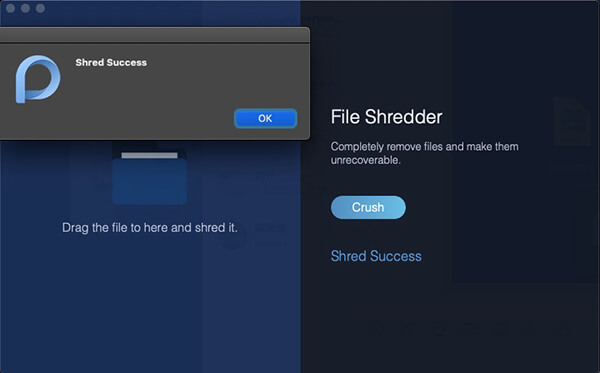
كما كنت قادرًا على معرفة ذلك ، فإن تنسيق USB على جهاز Mac ليس بالأمر الصعب في الواقع. كل ما تحتاجه هو أن يكون لديك فكرة مناسبة حول كيفية القيام بالأشياء التي يجب أن تعرفها قبل أن تذهب وتهيئ جهاز USB الخاص بك.
ومن خلال تنسيقه على جهاز Mac ، ستتمكن من استخدامه على أي جهاز كمبيوتر - سواء كنت تستخدم جهاز Mac أو كمبيوتر يعمل بنظام Windows - ستظل قادرًا على استخدام جهاز USB الخاص بك دون أي متاعب على الإطلاق.
وإذا كنت ترغب في الاحتفاظ بالملفات الموجودة على جهاز Mac الخاص بك بأمان عن طريق حذفها ، فإن FoneDog PowerMyMac هو أفضل أداة يمكنك الحصول عليها بالفعل. بهذه الطريقة ، ستتمكن من إزالة هذه الملفات تمامًا من جهاز Mac الخاص بك دون القلق بشأن استعادتها شخص ما - لأنهم لن يكونوا قادرين على القيام بذلك.
وأيضًا ، سيكون FoneDog PowerMyMac قادرًا أيضًا على مساعدتك في تنظيف جهاز Mac بأسرع طريقة ممكنة ، لكنها فعالة للغاية. بهذه الطريقة ، ستتمكن من تحرير المزيد من المساحة الخاصة بك وجعل جهاز Mac يعمل في أفضل حالاته.
اترك تعليقا
تعليق
مقالات ساخنة
/
مثير للانتباهممل
/
بسيطصعبة
:شكرا لك! إليك اختياراتك
Excellent
:تقييم 0 / 5 (مرتكز على 0 التقييمات)